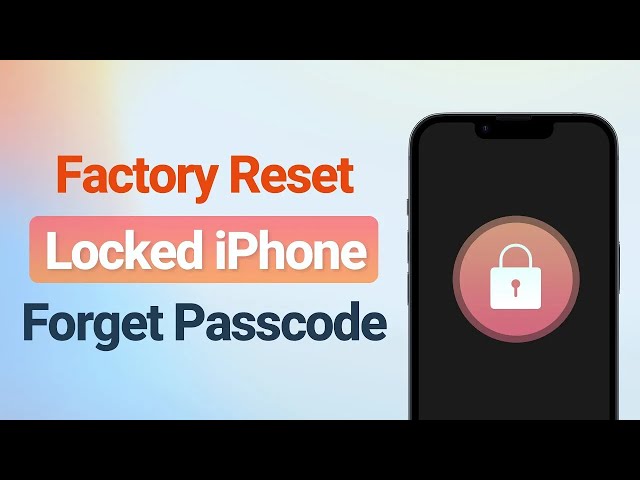iMyFone Fixppo - Das einfachste iPhone-Reset-Tool
4 einfache Schritte, um das iPhone zu reparieren, wenn sich das iPhone nicht zurücksetzen lässt, ohne Datenverluste. Kompatibel mit allen iPhone-Modellen.
Um das iPhone zu tauschen oder zu verkaufen, wählen viele Nutzer die Option, ihr iPhone zurückzusetzen, in der Hoffnung, alle Daten vollständig zu löschen. Apple bietet die Option „Alle Inhalte und Einstellungen löschen“, eine einfache Möglichkeit, das iPhone auf die Werkseinstellungen zurückzusetzen. Allerdings klagen Nutzer, iPhone lässt sich nicht zurücksetzen, wenn sie darauf klicken.
Warum lässt sich mein iPhone nicht auf die Werkseinstellungen zurücksetzen? Gibt es eine alternative Möglichkeit, iOS-Daten sicher zu löschen? Die Antwort ist JA. In diesem Artikel erfahren Sie 7 weitere Tipps.

In diesem Artikel:
- Warum lässt sich mein iPhone nicht auf die Werkseinstellungen zurücksetzen?
- Beste Lösung, wenn sich das iPhone nicht zurücksetzen lässt [99 % Erfolgsrate]

- 6 Weitere Möglichkeiten - iPhone 16/15/14/13/12/11/X/XR lässt sich nicht zurücksetzen
- Setzen Sie das iPhone über die Einstellungen richtig auf die Werkseinstellungen zurück
Warum lässt sich mein iPhone nicht auf die Werkseinstellungen zurücksetzen?
Die eingebaute Funktion „Alle Inhalte und Einstellungen löschen“ ermöglicht es allen iPhone-Nutzern, das iPhone zu löschen, aber diese Funktion funktioniert manchmal nicht.
Um herauszufinden, warum sich Ihr iPhone nicht zurücksetzen lässt (Fehler 7005), gibt es einige mögliche Gründe:
- Sie haben den Passcode des iPhones vergessen. Wenn Sie den Passcode für ein gebrauchtes iPhone nicht haben oder den Passcode für Ihr eigenes iPhone nicht mehr wissen, können Sie es nicht zurücksetzen.
- Sie haben das iCloud-Passwort nicht. Wenn „Mein iPhone suchen“ auf Ihrem Gerät aktiviert ist und Sie das iCloud-Passwort zum Deaktivieren nicht haben, können Sie das iPhone nicht zurücksetzen.
- Ein Verbindungsproblem. Eine stabile Netzwerkverbindung ist oft erforderlich, um ein iPhone auf die Werkseinstellungen zurückzusetzen. Wenn die Verbindung nicht richtig funktioniert, können Sie das iPhone nicht zurücksetzen.
- Technische Probleme oder iOS-Bugs. Manchmal verhindern Softwarefehler oder technische Probleme das Zurücksetzen des iPhones auf die Werkseinstellungen.
Videoanleitung: Was tun, wenn sich das iPhone 16/15/14/13/12/11/X/8/7 nicht zurücksetzen lässt
Beste Lösung, wenn sich das iPhone nicht zurücksetzen lässt
Wenn Ihr iPhone sich nicht über die Funktion „Alle Inhalte und Einstellungen löschen“ zurücksetzen lässt, können Sie ein iPhone-Werkseinstellungs-Tool wie iMyFone Fixppo ausprobieren. Dies ist der beste iPhone-Löscher, um alle iOS-Daten dauerhaft zu löschen, 100 % nicht wiederherstellbar.
Mit dieser Lösung können Sie Fotos, Videos, Sprachmemos, Kontakte, Nachrichten, Anrufprotokolle, Drittanbieter-Apps und andere Daten von allen iPhone-Modellen sicher löschen und 100 % Ihre Privatsphäre und Daten vor Fremden schützen. Danach können Sie das iPhone verkaufen, spenden, wiederverwenden oder eintauschen.
Hauptmerkmale des iPhone-Werkseinstellungs-Tools:
- Werkseinstellungen zurücksetzen ohne Passcode: Unterstützt das Zurücksetzen des iPhones auf die Werkseinstellungen ohne Passcode.
- Alle Dateitypen löschen: Kann alle Arten von Daten löschen, einschließlich Fotos, Kontakte, Notizen, Safari-Daten, WhatsApp, Facebook Messenger, Telegram...
- Umfassende Kompatibilität: Vollständig kompatibel mit verschiedenen Modellen, um das Problem „iPhone lässt sich nicht auf Werkseinstellungen zurücksetzen“ zu beheben, einschließlich iPhone 6/7/8/X/11/12/13/14/15/16.
- Keine Einschränkungen: Das Zurücksetzen des iPhones funktioniert einfach mit wenigen Klicks, egal ob „Mein iPhone suchen“ aktiviert ist oder nicht.
Im Folgenden finden Sie eine Schritt-für-Schritt-Anleitung, wie Sie das Problem „iPhone lässt sich nicht zurücksetzen“ mit Fixppo beheben können.
Schritt 1: Laden Sie Fixppo auf Ihrem Computer herunter, installieren Sie es, starten Sie die Software und verbinden Sie Ihr iPhone über ein USB-Kabel mit dem Computer. Wählen Sie dann die Option „Gerät zurücksetzen“.
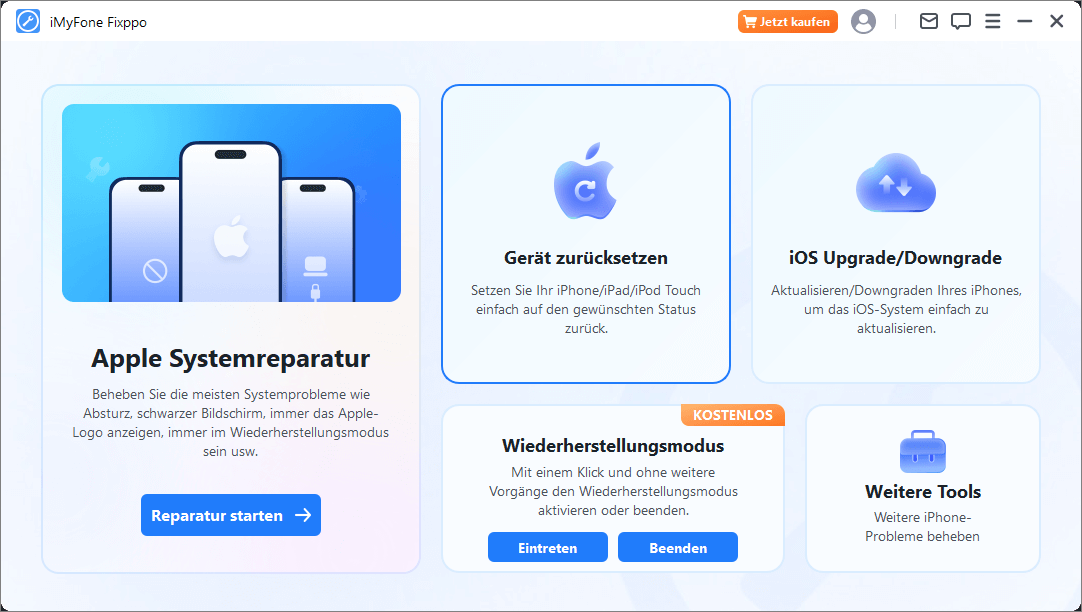
Schritt 2: Wählen Sie in der Benutzeroberfläche „Hard Reset“, das das Zurücksetzen des iPhones ohne Passcode unterstützt.
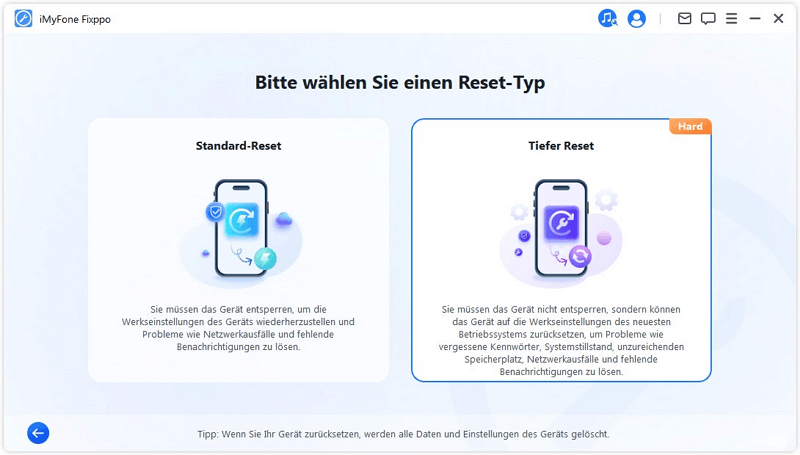
Schritt 3: Wenn Ihr Gerät erkannt wurde, klicken Sie auf die Schaltfläche „Herunterladen“, um die iOS-Firmware zu erhalten, die später zum Zurücksetzen des iPhones verwendet wird.
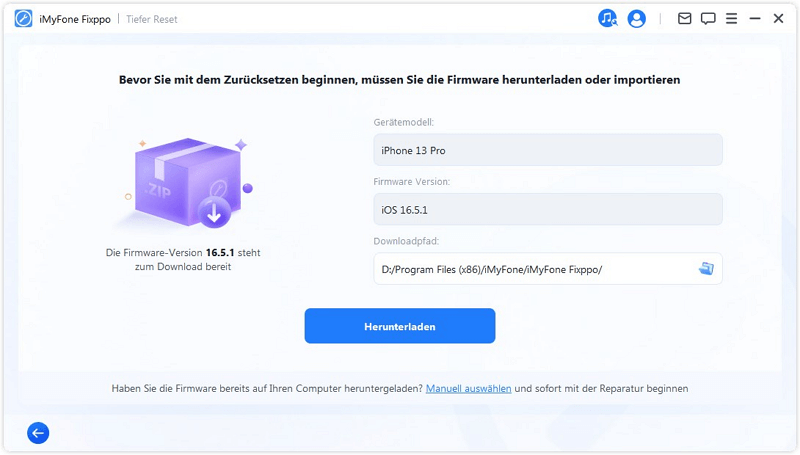
Schritt 4: Mit der Firmware klicken Sie auf die Schaltfläche „Hard Reset starten“, damit Fixppo den Prozess des Zurücksetzens Ihres Geräts auf die Werkseinstellungen beginnen kann.
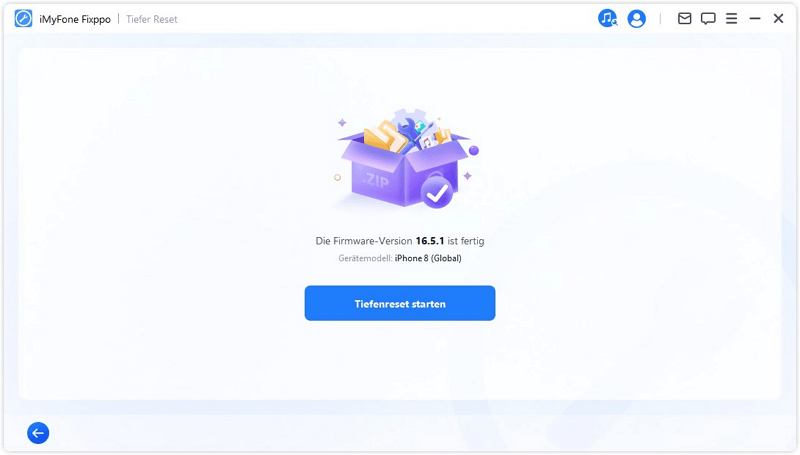
Nach 5 Minuten sehen Sie ein Fenster, das darauf hinweist, dass das iPhone erfolgreich auf die Werkseinstellungen zurückgesetzt wurde. Wenn Ihr iPhone mit den regulären Schritten nicht zurückgesetzt werden kann, können Sie dieses problemfreie Tool ausprobieren!
6 Weitere Möglichkeiten - iPhone 16/15/14/13/12/11/X/XR lässt sich nicht zurücksetzen
Wenn das iPhone nicht über die Einstellungen auf die Werkseinstellungen zurückgesetzt werden kann, gibt es hier 6 weitere Tipps, um das Problem zu beheben, abgesehen von der Verwendung des iPhone-Werkseinstellungs-Tools – Fixppo. Lassen Sie uns diese Tipps Schritt für Schritt durchgehen.
1 Einen erzwungenen Neustart durchführen
Wenn es Probleme mit Ihrem iOS-System gibt, die es Ihnen unmöglich machen, altes iPhone lässt sich nicht zurücksetzen, können Sie es möglicherweise beheben, indem Sie das iPhone einfach zwangsweise neu starten. Dies kann kleinere Softwarefehler beheben.
Für iPhone 5/6/SE: Drücken und halten Sie gleichzeitig die Home-Taste und die Power-Taste, bis der Bildschirm schwarz wird. Wenn das Apple-Logo erscheint, lassen Sie die Tasten los.
Für iPhone 7/7 Plus: Drücken und halten Sie gleichzeitig die Power-Taste und die Lautstärketaste nach unten. Lassen Sie die Tasten sofort los, nachdem das Apple-Logo auf dem Bildschirm erscheint.
Für iPhone 8/X/XR/11/12/13/14/15/16: Drücken Sie die Lautstärketaste nach oben, dann die Lautstärketaste nach unten, und drücken Sie dann die Power-Taste und halten Sie sie, bis das Apple-Logo erscheint.

2 Stabile Netzwerkverbindung sicherstellen
Wenn sich das iPhone 15/14/13/12/11/X/XR/7/6S/6/5 nicht zurücksetzen lässt, was eine stabile Netzwerkverbindung erfordert, sollten Sie Ihre Internetverbindung überprüfen, um sicherzustellen, dass sie gut funktioniert.
Wechseln Sie zu einem stabileren WLAN-Netzwerk. Oder, wenn Sie mobile Daten verwenden, trennen Sie die Verbindung und wechseln Sie zu WLAN.
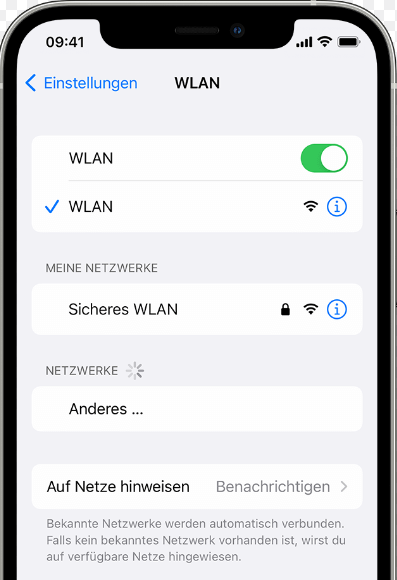
3 iOS-Software aktualisieren
Ein Softwareproblem kann ein weiterer Grund dafür sein, dass das iPhone sich nicht auf die Werkseinstellungen zurücksetzen lässt. Da jedes iOS-Software-Update Fehlerbehebungen enthält, sollten Sie versuchen, Ihre iOS-Version zu aktualisieren, wenn das iPhone sich nicht zurücksetzen lässt.
Gehen Sie zu „Einstellungen“ > „Allgemein“ > „Software-Update“. Klicken Sie auf „Herunterladen und installieren“, wenn eine neue Version verfügbar ist.
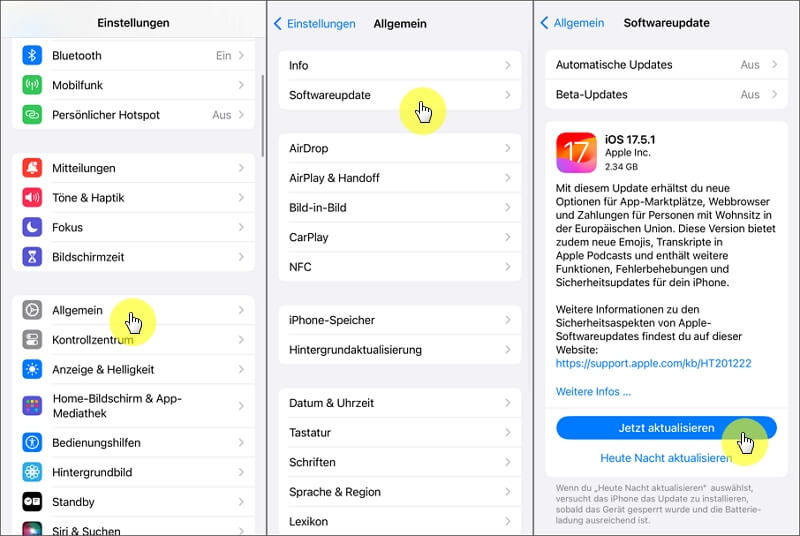
4 „Mein iPhone suchen“-Funktion deaktivieren
„Mein iPhone suchen“ ist eine Sicherheitsfunktion, die hilft, das iOS-Gerät zu orten, zu sperren oder aus der Ferne zu löschen, wenn es verloren geht oder gestohlen wird.
Viele Nutzer haben berichtet, dass sie nach dem Deaktivieren dieser Funktion ihr iPhone wieder über die regulären Verfahren zurücksetzen konnten. Wenn es sich jedoch um ein gebrauchtes iPhone handelt, das Sie von jemand anderem gekauft haben, müssen Sie den vorherigen Besitzer nach dem Passwort für die Apple ID fragen.
Um „Mein iPhone suchen“ auszuschalten, gehen Sie zu „Einstellungen“ > „Ihr Name“ > „Wo ist?“ > „Mein iPhone suchen“. Geben Sie Ihr Apple-ID-Passwort ein, um es auszuschalten.
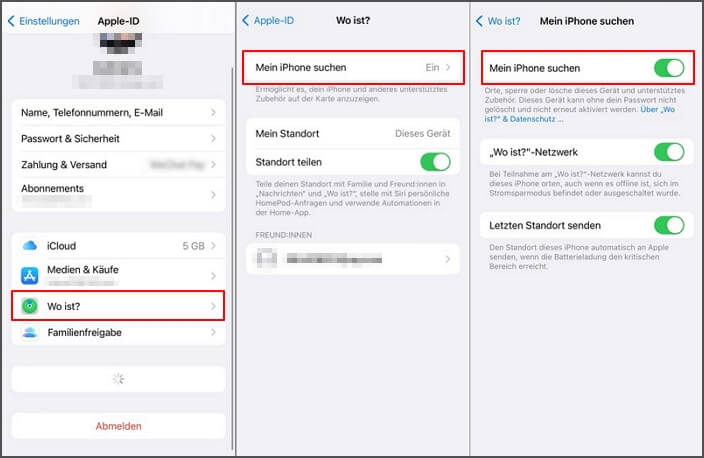
5 Von iCloud abmelden
Das iPhone lässt sich nicht zurücksetzen, selbst wenn Sie die richtigen Schritte befolgt haben? In diesem Fall versuchen Sie, sich von Ihrem iCloud-Konto abzumelden. Gehen Sie dann in die Einstellungen und versuchen Sie erneut, Ihr iPhone zurückzusetzen und zu löschen.
Gehen Sie zu Einstellungen, klicken Sie oben auf Ihren Namen, scrollen Sie nach unten und wählen Sie die Option Abmelden. Geben Sie erneut Ihr Passwort ein und prüfen Sie, ob Sie Ihr iPhone später auf die Werkseinstellungen zurücksetzen können.
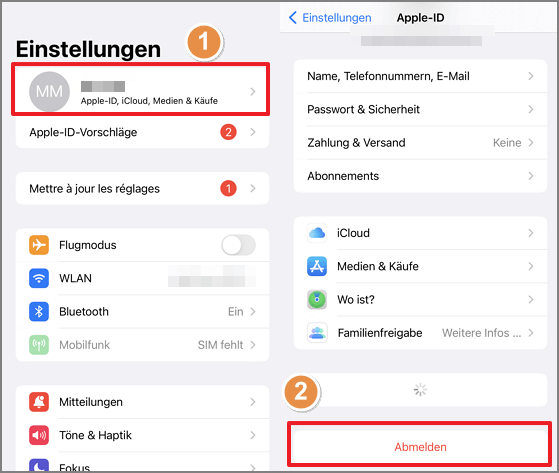
6 iPhone mit iTunes auf die Werkseinstellungen zurücksetzen
Schließlich können Sie eine iTunes-Wiederherstellung versuchen, mit der Sie Ihr iPhone auf die Werkseinstellungen zurücksetzen, indem alle iPhone-Daten gelöscht werden. Falls das iPhone nicht in iTunes angezeigt wird, finden Sie hier eine Schritt-für-Schritt-Anleitung.
Schritt 1: Aktualisieren Sie iTunes und öffnen Sie es. Verbinden Sie dann Ihr iPhone mit dem Computer.
Schritt 2: Klicken Sie auf die Registerkarte Übersicht und wählen Sie dann die Option iPhone wiederherstellen auf der rechten Seite.
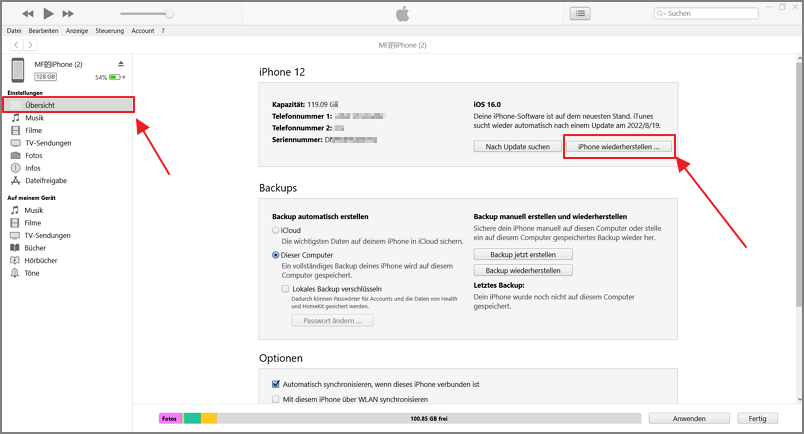
Schritt 3: Klicken Sie auf Wiederherstellen und Aktualisieren. iTunes beginnt mit dem Zurücksetzen Ihres iPhones auf die Werkseinstellungen.
iPhone Werkseinstellungen automatisch wiederherstellen
Wenn iTunes Ihr iPhone nicht erkennt, können Sie es nicht über die iTunes-Wiederherstellung zurücksetzen. Um Ihnen Zeit und Mühe zu sparen, kann Fixppo Ihnen helfen, das iPhone problemlos zurückzusetzen.
Setzen Sie das iPhone über die Einstellungen richtig auf die Werkseinstellungen zurück
Haben Sie die richtigen Schritte befolgt, um Ihr iPhone über die Einstellungen auf die Werkseinstellungen zurückzusetzen? Wenn nicht, wird Ihr iPhone nicht wie erwartet zurückgesetzt.
Hier sind die richtigen Schritte, um die Funktion „Alle Inhalte und Einstellungen löschen“ auf dem iPhone zu verwenden, um Ihr iPhone auf die Werkseinstellungen zurückzusetzen. Versuchen Sie es erneut:
Gehen Sie zu „Einstellungen“ > „Allgemein“ > „iPhone übertragen/zurücksetzen“ > „Alle Inhalte und Einstellungen löschen“. Geben Sie Ihr iPhone-Passcode ein, wenn Sie dazu aufgefordert werden, und warten Sie geduldig, bis Apple alle Ihre Gerätedaten gelöscht hat.
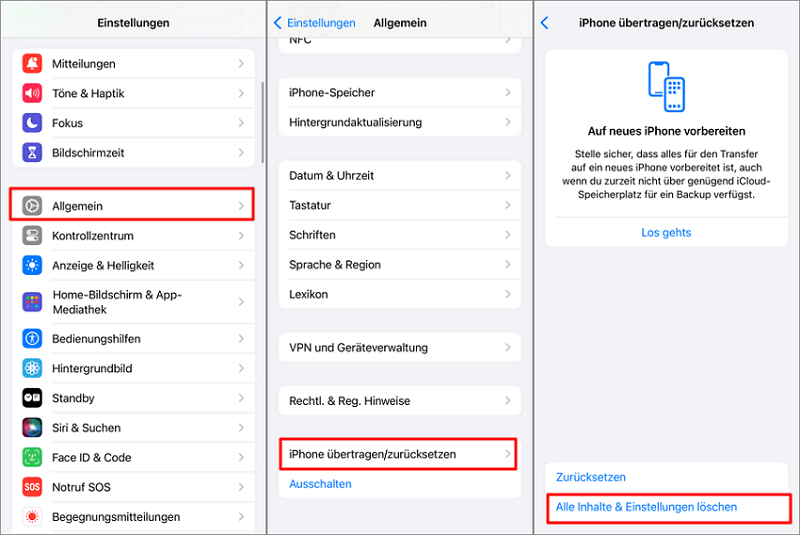
| |
iPhone Einstellungen
|
|
|---|---|---|
Komplettes Zurücksetzen des iPhones auf die Werkseinstellungen |
Ja |
Ja |
Erfolgsrate |
100% |
85% |
Möglichkeit der Datenwiederherstellung |
0% |
40% |
Komplette Dateierkennung |
Ja |
Nein |
Zurücksetzen des iPhones ohne Passwort/Apple ID/iCloud |
Ja |
Nein |
Fazit
Die richtigen Schritte zum Löschen aller Inhalte und Einstellungen des iPhones zu befolgen, ist wichtig. Wenn dies jedoch nicht funktioniert und Ihr iPhone lässt sich nicht zurücksetzen, finden Sie oben 7 praktische Lösungen.
Unter ihnen sticht diese iPhone-Reset-Software - iMyFone Fixppo - durch ihre Effizienz und die Garantie, dass Daten zu 100 % nicht wiederhergestellt werden können! Um Ihr iPhone zurückzusetzen und alle iOS-Daten vollständig zu löschen, probieren Sie Fixppo kostenlos aus!